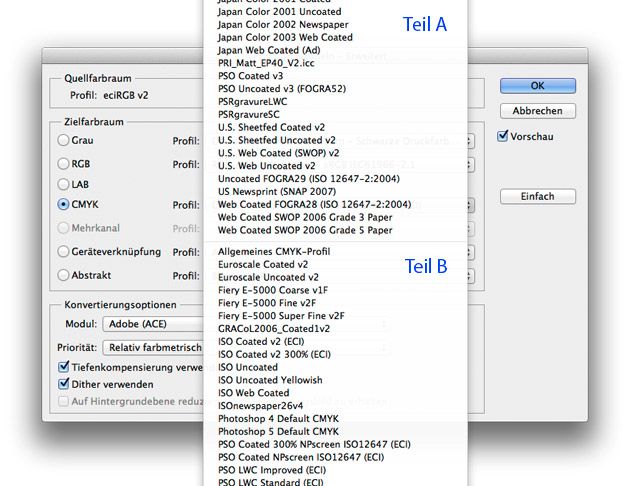Farbprofile aufräumen
Wer viel mit Photoshop arbeitet, kennt vielleicht auch die langen Drop-Down-Menüs in den Farbeinstellungen bzw. im »Profil zuweisen«- und »Profil umwandeln«-Dialog.
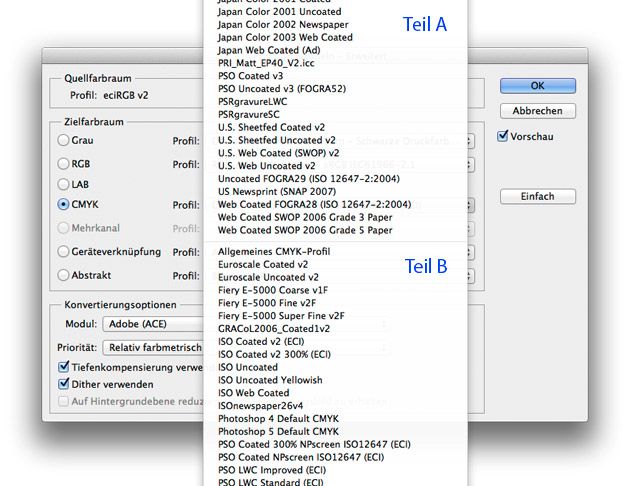
Bei der täglichen Arbeit, können diese den Workflow richtig bremsen. Darüber hinaus ist auch die Trennung in die zwei Bereiche ärgerlich (siehe Screenshot). Schuld daran sind die vielen Ordner, in denen Farbprofile abgelegt werden (können). Mac OS X installiert automatisch mit dem ColorSync-Dienstprogramm Profile und auch Photoshop kommt mit einer Menge ICC-Profile daher. Meist benötigt man die alle nicht (da sie sich entweder nicht für den europäischen Markt eignen oder veraltet sind).
Ich lege meine Profile daher nur noch in einem Ordner ab (und zwar nur die, die ich wirklich benötige):
Macintosh HD > Library > Application Support > Adobe > Color > Profiles > RecommendedSomit erscheinen alle Farbprofile im oberen Teil A.
Zur Info: Im Teil B listet Photoshop alle Farbprofile auf, die in den folgenden Ordnern liegen:
Macintosh HD > Library > Application Support > Adobe > Color > Profiles
Macintosh HD > Library > ColorSync > Profiles
User > Library > ColorSync > Profiles (Dieser Ordner wird erst bei der ersten Öffnung vom ColorSync-Dienstprogramm erzeugt.)
Macintosh HD > System > Library > ColorSync > Profiles
Befindet sich das gleiche Profil sowohl in einem der ColorSync-Ordner als auch in Adobes »Recommended«-Ordner, bevorzugt Photoshop übrigens die ColorSync-Ordner. Somit erscheint dieses Profil dann nur im Teil B.
[Update 14. April 2020: Ordner-Pfade ergänzt.]
Tags: ICC-Farbprofil